投稿されたメッセージは、キーワードを利用して会話やファイルを検索することができます。
1.キーワード検索(全体)
2.個人、グループ、チャネル毎に検索
キーワード検索(全体)
1.Teamsチャット画面上部にある検索バーにキーワードを入力します。
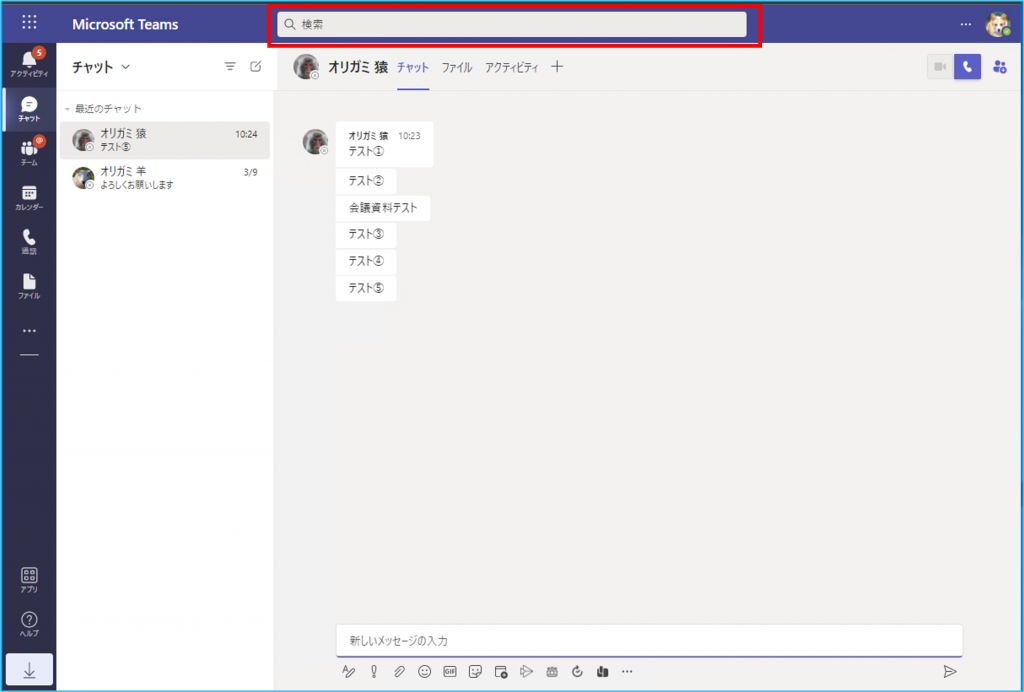
2.画面左側に検索結果の一覧が表示されます。
「メッセージ」・「ユーザー」・「ファイル」ごとに分類されて表示されます。
ファイルはタイトルだけではなく、コンテンツも検索できます。
ファイルの検索対象には、「Word」・「Excel」・「PowerPoint」 はもちろんですが、
「OneNote」や「PDF」も含まれます。
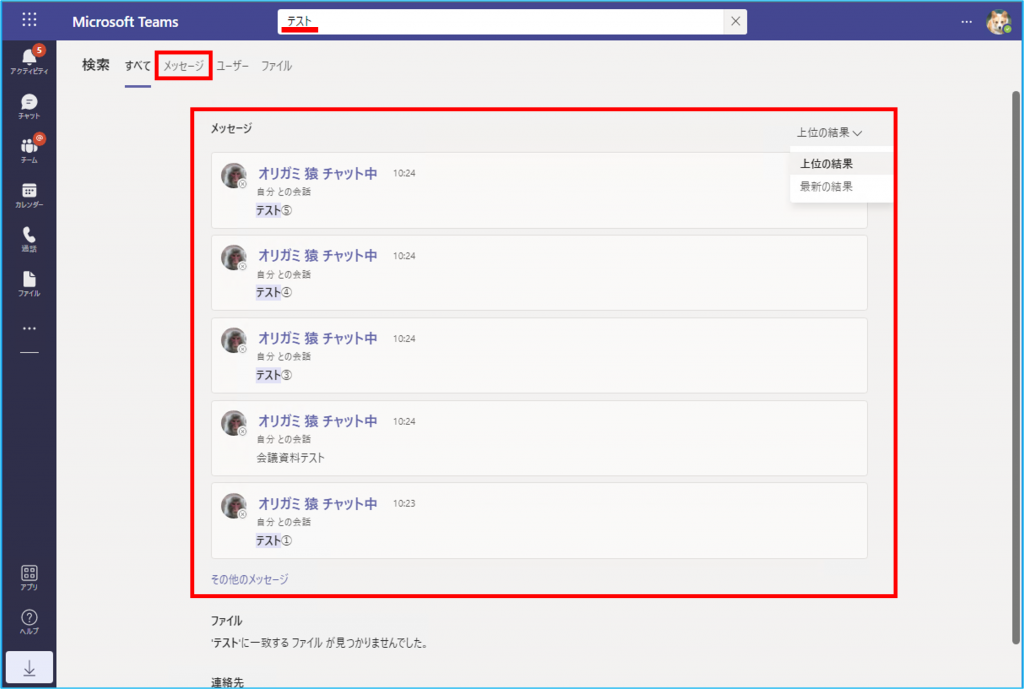
3.検索結果が多い場合、上部タブ「メッセージ」をクリックするとフィルター機能で検索結果を絞り込むことが可能です。
種類では「チャット」内に投げられたメッセージか、「チャネル」に投稿されたメッセージかを選択できます。
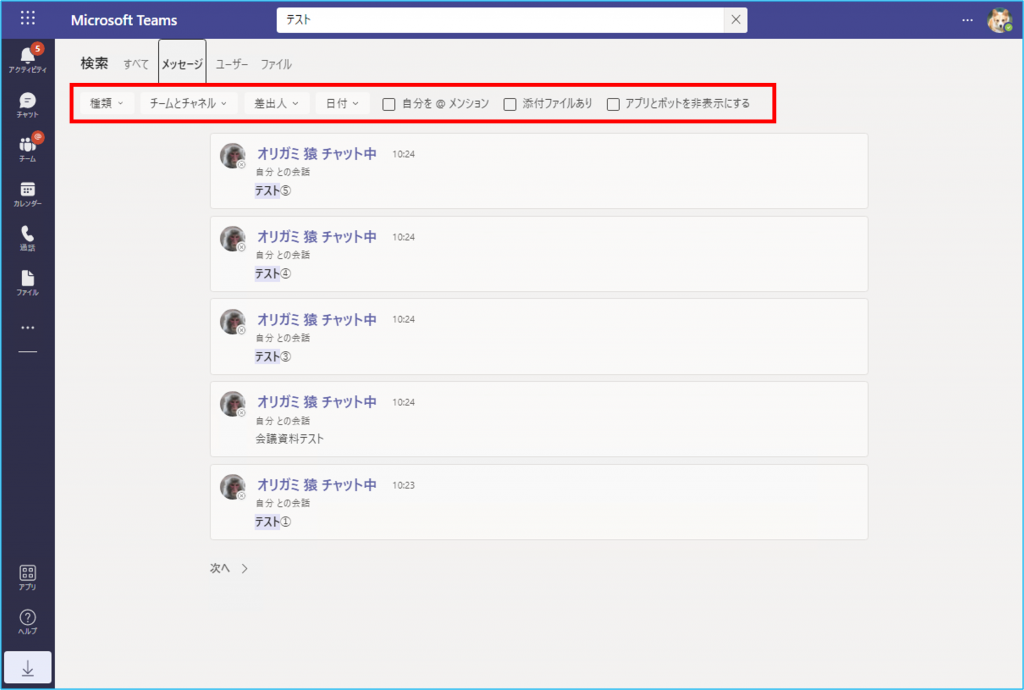
個人、グループ、チャネル毎に検索
Ctrl+F(macOSではCmd+F)を使用すると、チーム内の特定のチャットまたはチャネル内のメッセージを検索できます。
1.検索するチーム、チャネルを選択します。
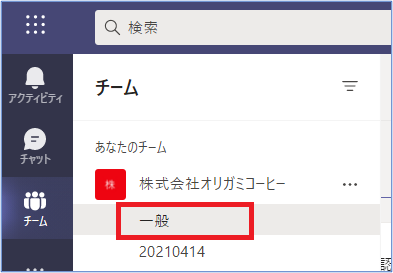
2.①Ctrl+Fキーを押し、単語を入力するところが出ます。
②検索語句を入力し、Enterキーを押します。
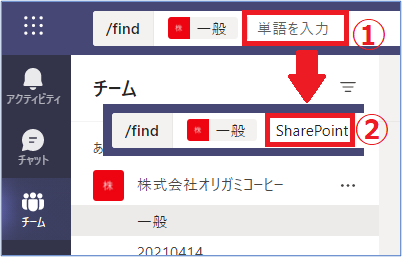
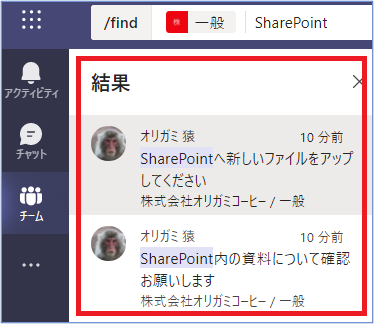
検索結果は、チャットまたはチャネルの会話一覧へ表示されます。
確認したいメッセージを選択すると、そのメッセージへ移動します。

